win7默认黑色字体改成其他颜色的方法
更新日期:2023-08-25 18:11:22
来源:转载
手机扫码继续观看

正常情况下,雨林木风win7系统默认字体是微软,虽然刚刚开始使用比较好看,时间久了,就开始讨厌默认黑色字体。那么有什么办法可以把win7默认黑色字体改成其他颜色?方法当然有的,阅读下文教程,看看详细操作步骤。
具体方法如下:
1、打开个性化;

2、打开“窗口颜色”;
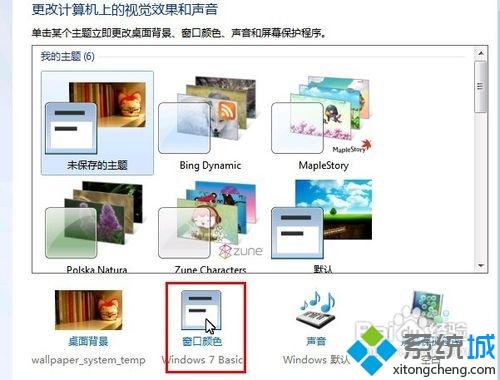
3、点击“项目”里的桌面,选择“已选定的项目”;
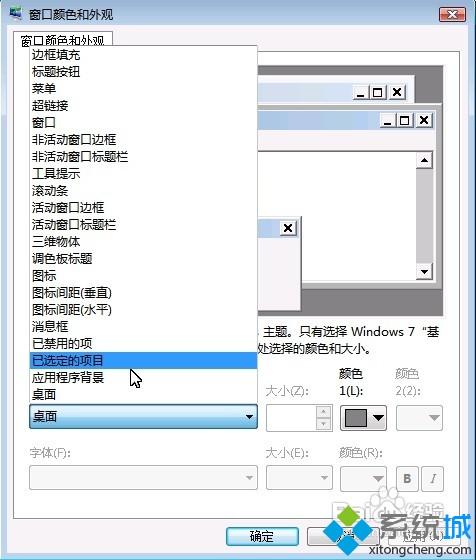
4、下面就可以改字体,还有字体的颜色、大小;

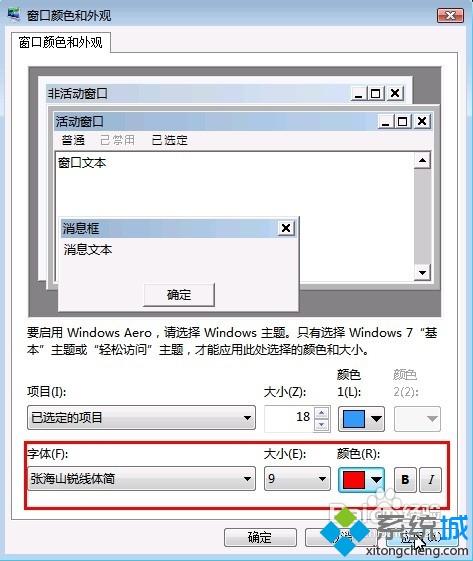
5、然后点击“应用”,等待……;

6、颜色恢复后点确认就可以的了,我们看看是不是变了字体;
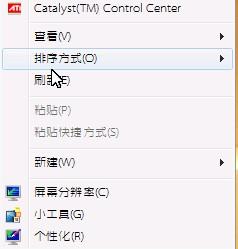
7、这只是改一种字体而已,微软里字体分几种的,所以还要改别的,方法也是像刚才那样的,分别对不同的项目改为同一种字体或你喜欢的字体;
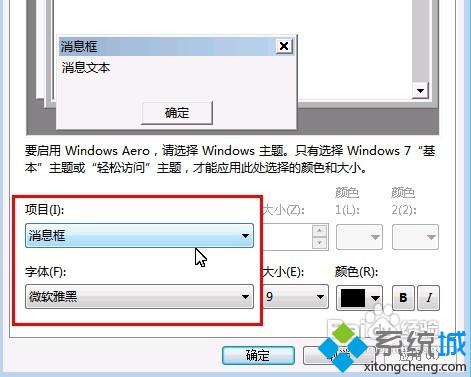
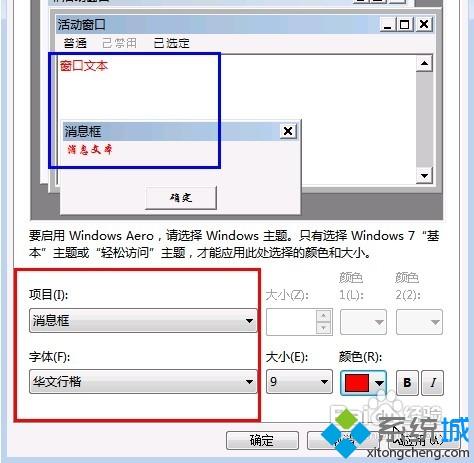
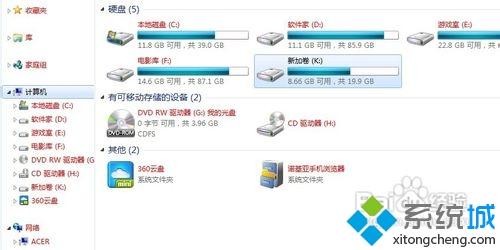
8、上面说的是用win7系统改的,但系统改的字体有的是改不了的,下面介绍一个用软件改的,只要一键就可以改字体的。《魔方》,下载安装最新版魔方后,进入美化大师就可以;
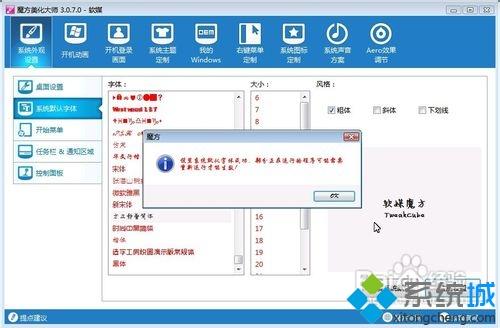

9、字体颜色都变了,但是浏览器的字体不变。

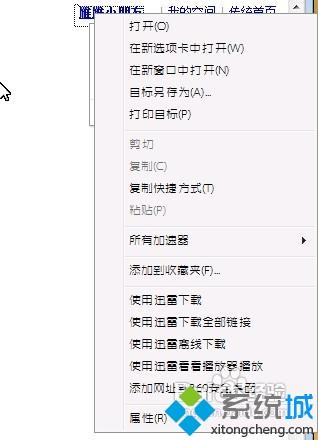
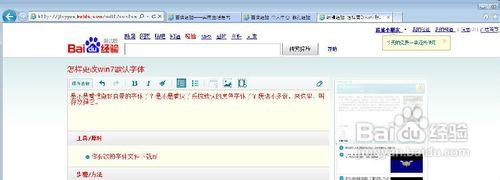
简单操作之后,win7默认黑色字体改成其他颜色了,如果你想要修改回来也参考意义教程设置即可。
该文章是否有帮助到您?
常见问题
- monterey12.1正式版无法检测更新详情0次
- zui13更新计划详细介绍0次
- 优麒麟u盘安装详细教程0次
- 优麒麟和银河麒麟区别详细介绍0次
- monterey屏幕镜像使用教程0次
- monterey关闭sip教程0次
- 优麒麟操作系统详细评测0次
- monterey支持多设备互动吗详情0次
- 优麒麟中文设置教程0次
- monterey和bigsur区别详细介绍0次
系统下载排行
周
月
其他人正在下载
更多
安卓下载
更多
手机上观看
![]() 扫码手机上观看
扫码手机上观看
下一个:
U盘重装视频










